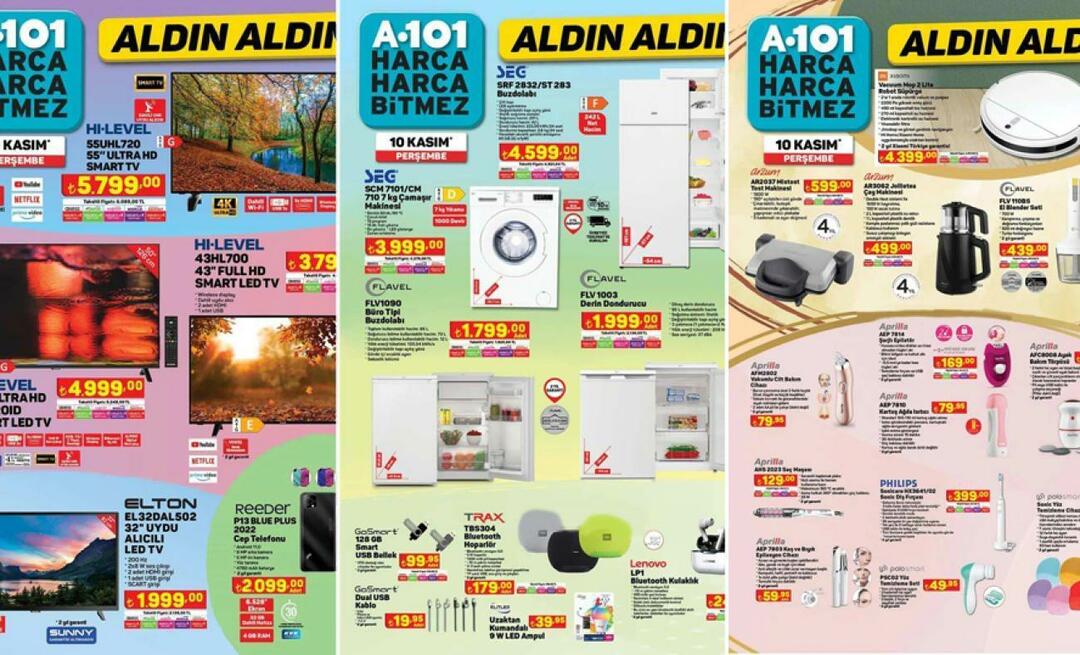Jak drukować ze zdjęć i innych aplikacji systemu Windows 10
Microsoft System Windows 10 / / March 18, 2020
Ostatnia aktualizacja dnia

System Windows 10 ma wbudowane aplikacje Universal, takie jak Zdjęcia, które znacznie ewoluowały od nowoczesnych wersji w systemie Windows 8.xi oto jak je wydrukować.
Wielu użytkowników komputerów (i wsparcia IT) nie znosi zajmowania się drukarkami i ma nadzieję, że pewnego dnia zobaczy całkowicie elektroniczny dom i biuro. Ale dopóki nie nadejdzie ten magiczny dzień, fakt pozostaje faktem, że są chwile, kiedy musimy to zrobić.
Jeśli jesteś nowy Użytkownik systemu Windows 10 i chcesz wydrukować z jednego z nowe wbudowane aplikacje Universal, możesz nie być pewien, co robić. Oto, jak drukować z aplikacji takich jak Zdjęcia i Microsoft Edge, oraz obejście umożliwiające wydrukowanie historii z aplikacji Wiadomości.
Drukuj z aplikacji Zdjęcia systemu Windows 10
Gdy masz otwarte zdjęcie, wybierz zdjęcie, które chcesz wydrukować, a następnie wybierz Więcej czynności (…) w prawym górnym rogu i wybierz Drukuj z menu rozwijanego. Lub po prostu naciśnij Ctrl + P na twojej klawiaturze.
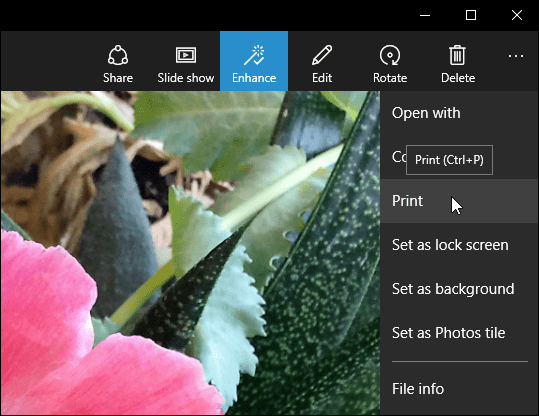
Następnie możesz wybrać drukarkę, której chcesz użyć. Podobnie jak w przypadku zwykłego drukowania w systemie Windows, możesz wybrać inne opcje, takie jak zapisanie go w formacie PDF lub wysłanie do OneNote. Dostępne są również opcje określające sposób zarządzania jakością wydruku.
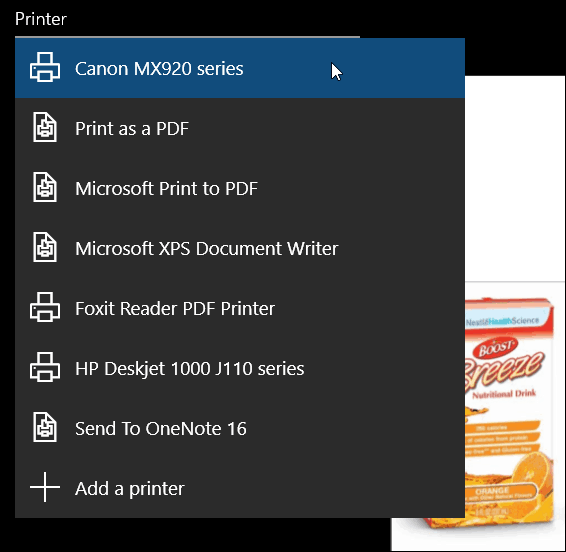
Drukowanie z innych uniwersalnych aplikacji systemu Windows 10
Drukowanie z innych aplikacji Windows 10 Universal to teraz zupełnie inna historia. W rzeczywistości w kilku wbudowanych aplikacjach ta opcja jest po prostu niedostępna.
Ale możesz drukować z Microsoft Edge, albo hit Ctrl + P skrót klawiaturowy lub wybierz Więcej akcji przycisk, a następnie Wydrukować.
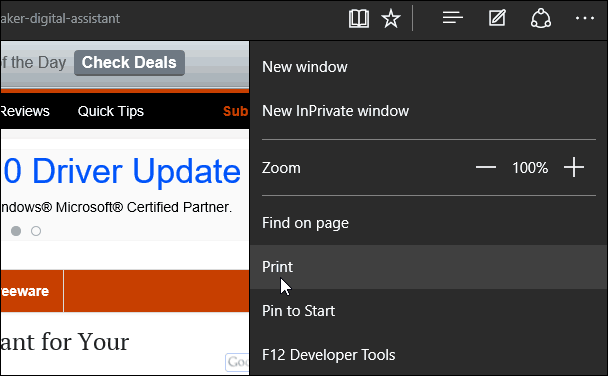
Ale niestety nie można po prostu wydrukować tego, co wyróżniasz w artykule, co jest doskonałym sposobem na oszczędzanie atramentu i papieru podczas drukowania z innych nowoczesnych przeglądarek. Więcej informacji na ten temat można znaleźć w naszym artykule na temat jak wydrukować tylko zaznaczony tekst ze stron internetowych w systemie Windows.
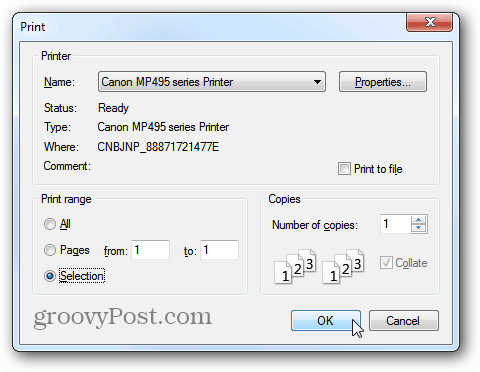
Jeśli chcesz tylko wydrukować to, co wyróżniono na stronie internetowej, możesz otworzyć stronę w IE. Aby uzyskać więcej informacji na ten temat, przeczytaj nasz artykuł na temat jak znaleźć i używać Internet Explorera z Edge'a w Windows 10. Oczywiście drugą opcją jest zmiana domyślnej przeglądarki. Aby to zrobić, sprawdź nasz przewodnik: Jak zmienić domyślną przeglądarkę internetową w systemie Windows 10.
Obejście do drukowania z aplikacji Wiadomości
Jeśli nie widzisz żadnych opcji drukowania w innych wbudowanych aplikacjach uniwersalnych, takich jak Wiadomości, musisz skorzystać z pewnego rodzaju obejścia. W aplikacji Wiadomości, jeśli znajdziesz artykuł, który chcesz wydrukować, wybierz Otwórz w przeglądarce ikona w górnej części aplikacji. Następnie możesz drukować z Microsoft Edgelub cokolwiek ustawisz także domyślną przeglądarkę.
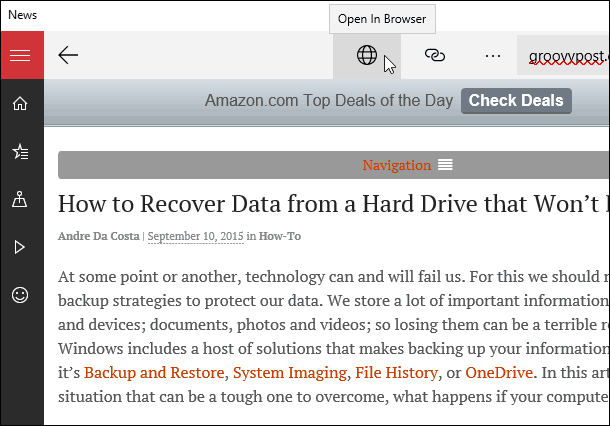
Mów co chcesz na temat Windows 8.1 i paska Charms, ale to pozwala drukować z większej liczby aplikacji niż w Windows 10 (i tak teraz).
Pamiętaj jednak, że Microsoft traktuje Windows 10 jako usługę, a kolejne funkcje będą dodawane regularnie poprzez aktualizacje. Mamy nadzieję, że w miarę dojrzewania systemu operacyjnego pojawią się ulepszenia drukowania w aplikacjach Universal.